Descrição
Nesse artigo será demonstrado as configurações necessárias para a Solução de Fiscalização em Campo no notebook do fiscal. Outras denominações comuns em documentos e artigos são: ambiente de fiscalização offline ou Módulo Offline.
Esse artigo é direcionado para o apoio a consultoria, suporte, desenvolvimento do sistema BRConselhos. Porém, está publico, com o intuito de auxiliar em alguns casos as equipes de TI do conselhos.
Parâmetros
Pré-Requisito notebook fiscal
O tópico de pré-requisitos não será detalhado nesse artigo, porém, é importante o consultor BRConselhos que configurar o ambiente de fiscalização offline as seguintes configurações prévias antes de dar continuidade.
- Ativar todos os recursos, incluindo o IIS para configuração de um site localhost;
- Instalar uma versão recente do SQL Developer, que permite restaurar bases maiores;
- Copiar um pasta do sistema e configurar o site localhost no IIS;
- instalação do pacote de gerenciamento do .net 6 no iis, link de download: https://dotnet.microsoft.com/en-us/download/dotnet/thank-you/runtime-aspnetcore-7.0.3-windows-hosting-bundle-installer
- Confirme que a versão do sistema no ambiente localhost, seja a mesma do ambiente de destino;
Passo 1: Configuração Inicial no web.config:
a. Configurar o arquivo web.config na tag <system.serviceModel> conforme demonstrado abaixo
<system.serviceModel>
<services>
<service
name=”HBSisConselho.pgsFiscalizacao.sincronizacao.SincronizacaoRoteiros”>
<endpoint address=”” behaviorConfiguration=”web” binding=”webHttpBinding”
bindingConfiguration=”webHttpBinding”
contract=”HBSisConselho.pgsFiscalizacao.sincronizacao.ISincronizacaoRoteiros” />
<endpoint address=”Basic” binding=”basicHttpBinding”
bindingConfiguration=”basicHttpBinding” name=”basicHttpEndpoint”
contract=”HBSisConselho.pgsFiscalizacao.sincronizacao.ISincronizacaoRoteiros” />
<endpoint address=”mex” binding=”mexHttpBinding”
name=”mexBasicHttpEndpoint” contract=”IMetadataExchange” />
</service>
</services>
<behaviors>
<endpointBehaviors>
<behavior name=”web”>
<webHttp helpEnabled=”true” />
</behavior>
</endpointBehaviors>
<serviceBehaviors>
<behavior name=””>
<serviceMetadata httpGetEnabled=”true” httpsGetEnabled=”true” />
<serviceDebug includeExceptionDetailInFaults=”true” />
</behavior>
</serviceBehaviors>
</behaviors>
<serviceHostingEnvironment multipleSiteBindingsEnabled=”true” />
<bindings>
<basicHttpBinding>
<binding name=”basicHttpBinding” maxReceivedMessageSize=”10485760″>
<readerQuotas maxDepth=”2147483647″ maxStringContentLength=”2147483647″
maxArrayLength=”2147483647″ maxNameTableCharCount=”2147483647″ />
</binding>
</basicHttpBinding>
<webHttpBinding>
<binding name=”webHttpBinding” maxReceivedMessageSize=”10485760″>
<readerQuotas maxDepth=”2147483647″ maxStringContentLength=”2147483647″
maxArrayLength=”2147483647″ maxNameTableCharCount=”2147483647″ />
<security mode=”Transport” />
</binding>
</webHttpBinding>
</bindings>
</system.serviceModel>
b. Adicionar a tag no WebConfig do ambiente localhost apontando para o site destino
<!– Termo de Fiscalização Offline –>
<add key=”ModoFiscalizacao” value=”offline” /> * Identifica que se trata de um ambiente offline
<add key=”URLFiscalizacaoOnline” value=”https://brc_dev.brctotal.com/dev_documentacao/”/> ** Identifica o site destino da sincronização
Imagem exemplo:

Passo 2: Configurações Gerais de Sincronização:
- Acesse os parâmetros gerais de fiscalização.
- Preencha o “BasePath” do sistema que será sincronizado.
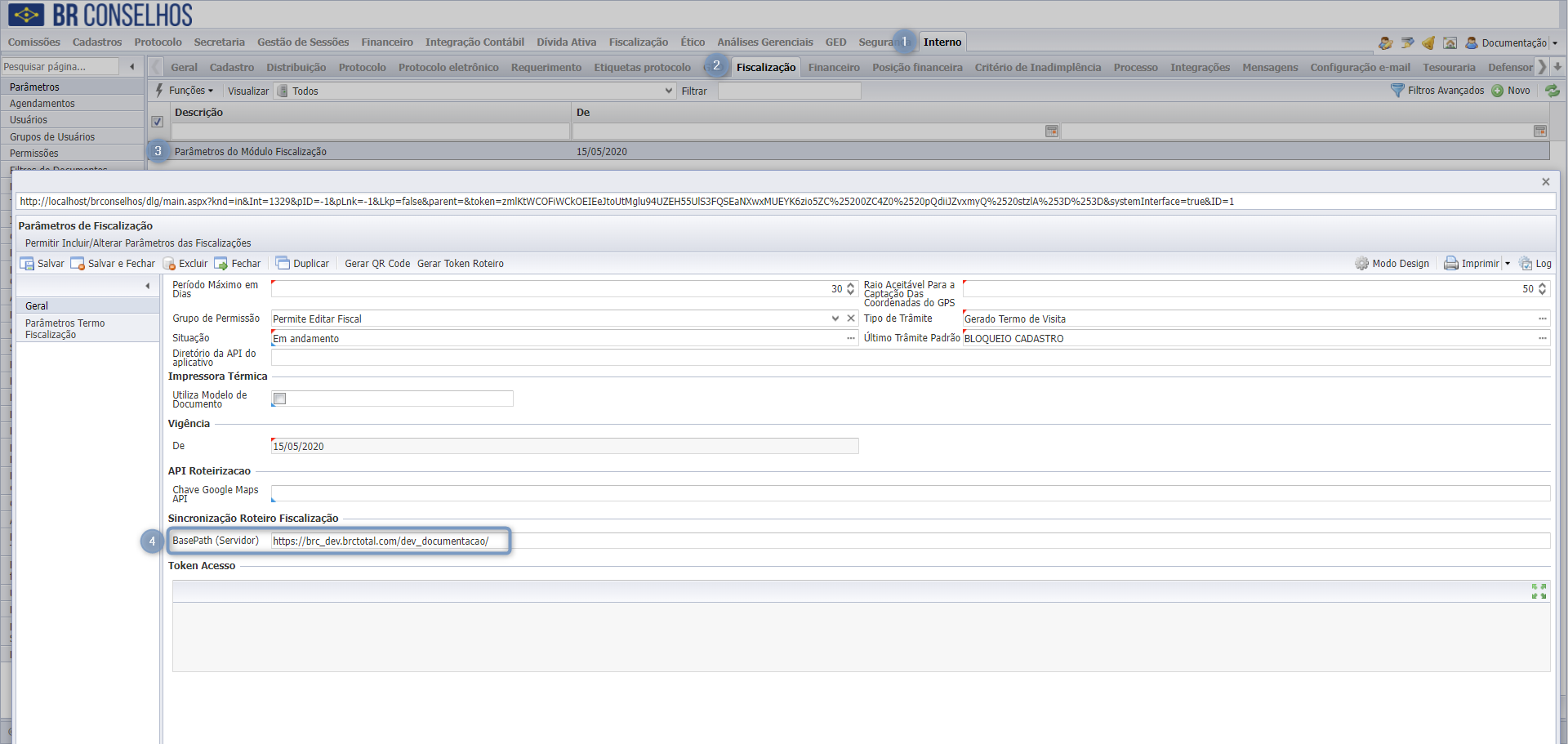
- Gere um token de acesso usando as credenciais do usuário do sistema de destino.
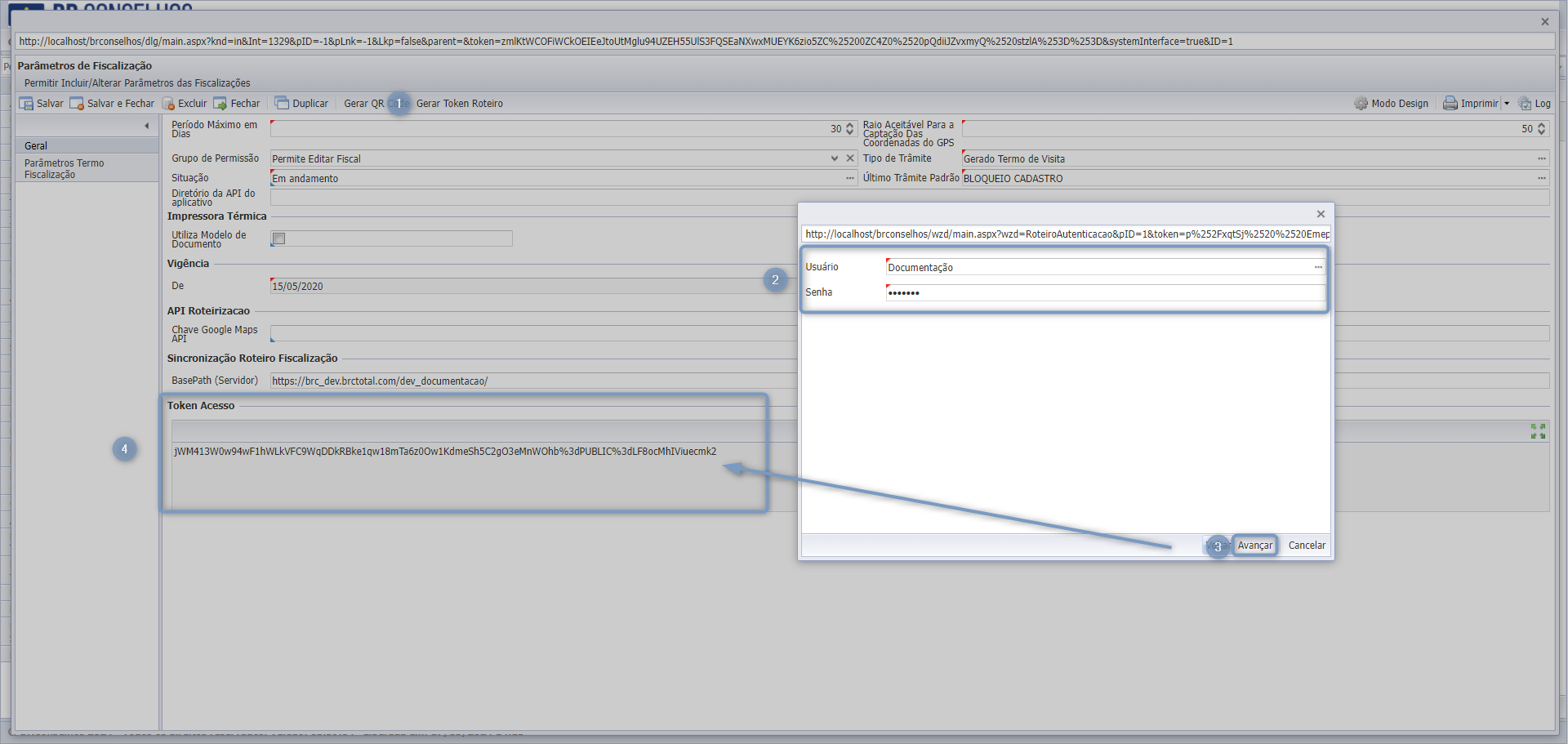
Passo 3: Verificação da Configuração de Sincronização:
Para validar a configuração, acesse o link abaixo, substituindo “{Endereço do sistema destino}” pelo endereço real do sistema:
{Endereço do sistema destisno}/pgsFiscalizacao/sincronizacao/SincronizacaoRoteiros.svc/help

Obs.: Se a página não for aberta dessa maneira, é bem provável que existe algum erro na configuração do web.config.
Passo 4: Realizando a Sincronização:
Consulte o artigo a seguir para mais detalhes da sincronização do termo de fiscalização:
BRConselhos – Módulo Offline – Sincronização de Termo de Fiscalização
Passo 5: Verificação de Erros:
Para monitorar possíveis erros, acesse a aba de log da sincronização, localizada junto às configurações do roteiro.
Em caso de dúvidas ou problemas, não hesite em buscar suporte técnico.
